1、第一步,任意打开需要添加图片水印的Word文件,此时处在开始状态下,如图所示:
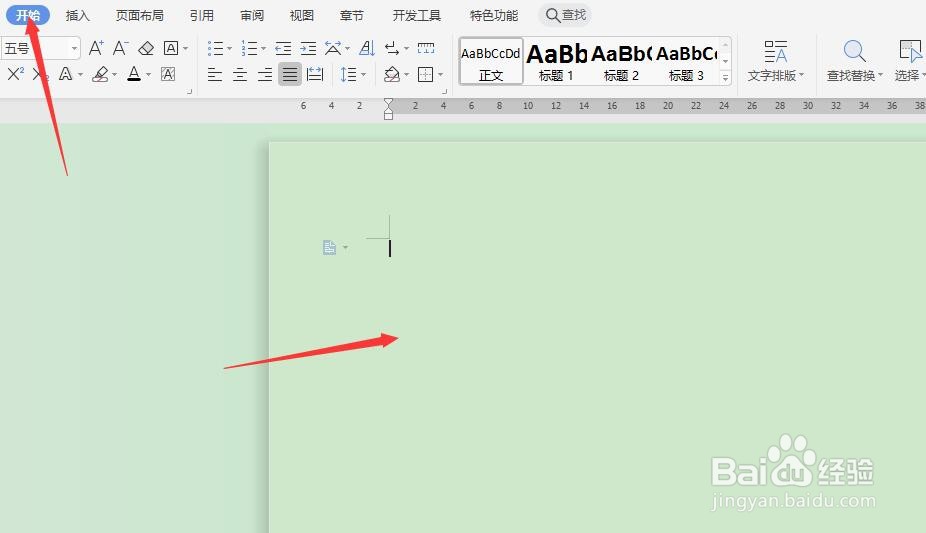
2、第二步,点击插入,再点击工具栏中的水印右边的三角符号,点击添加水印,如图所示:
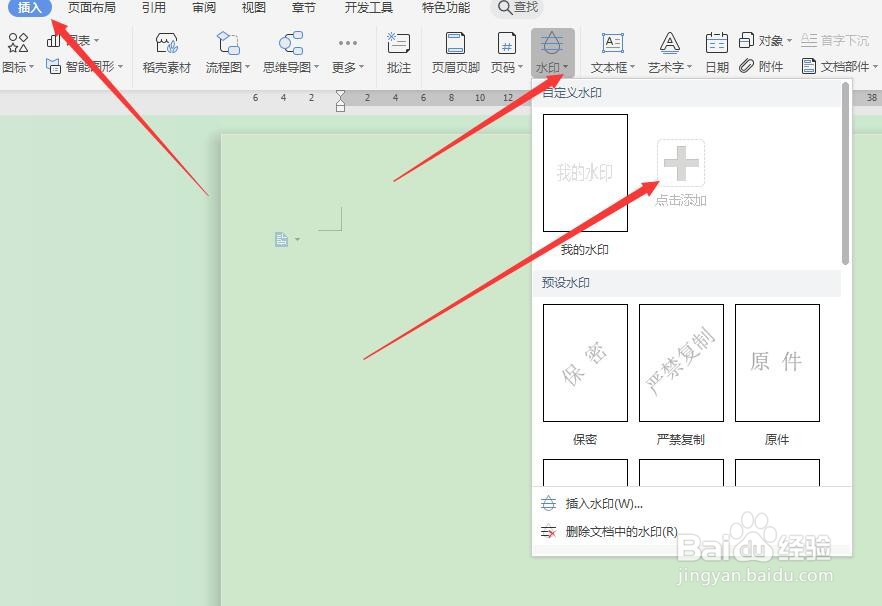
3、第三步,在新增水印设置页面中,选择图片水印,然后点击选择图片,如图所示:
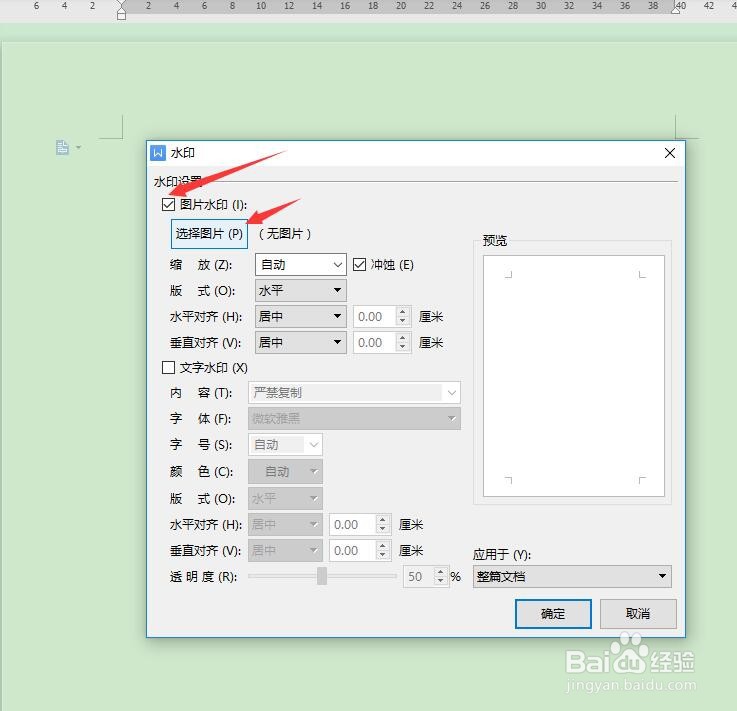
4、第四步,在文件夹中选定图片后,设置图片位置和大小,然后点击确定,如图所示:
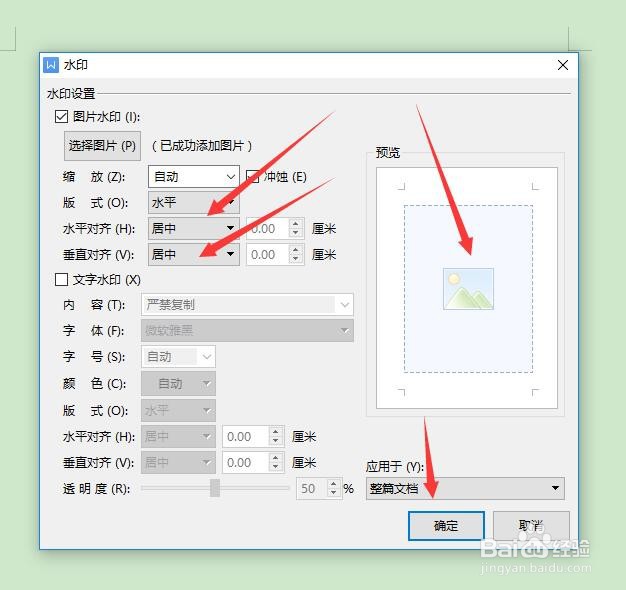
5、第五步,点击水印选项,选择新添加的图片水印板式,即可完成图片水印添加,如图所示:

时间:2024-11-17 15:21:55
1、第一步,任意打开需要添加图片水印的Word文件,此时处在开始状态下,如图所示:
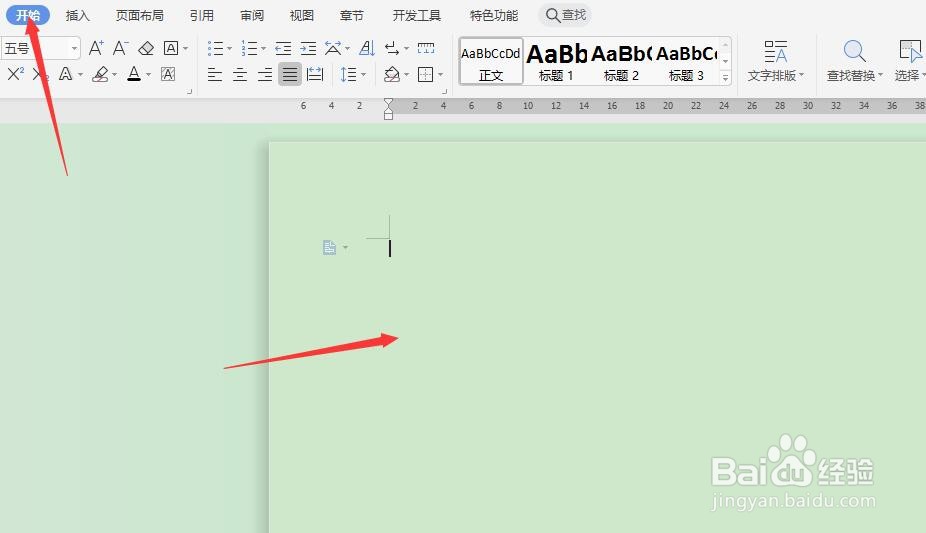
2、第二步,点击插入,再点击工具栏中的水印右边的三角符号,点击添加水印,如图所示:
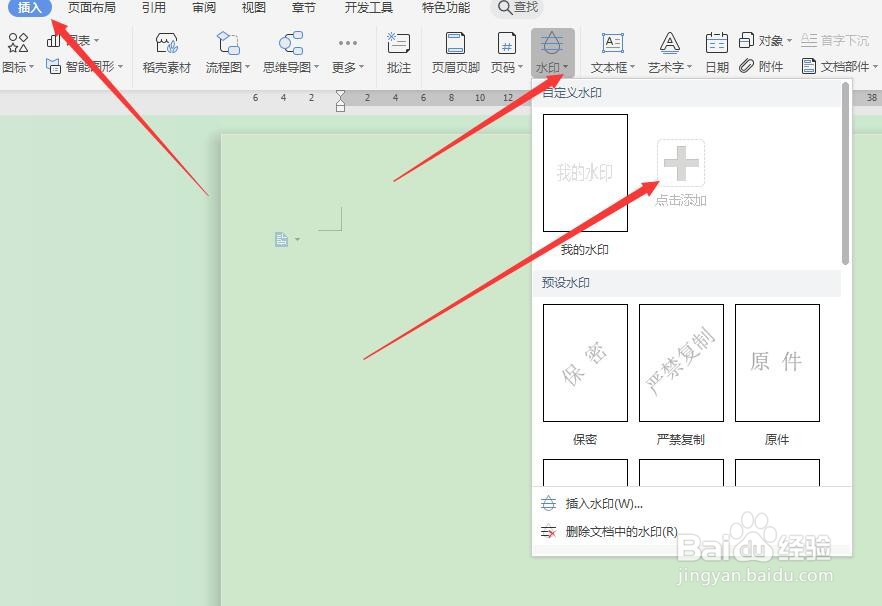
3、第三步,在新增水印设置页面中,选择图片水印,然后点击选择图片,如图所示:
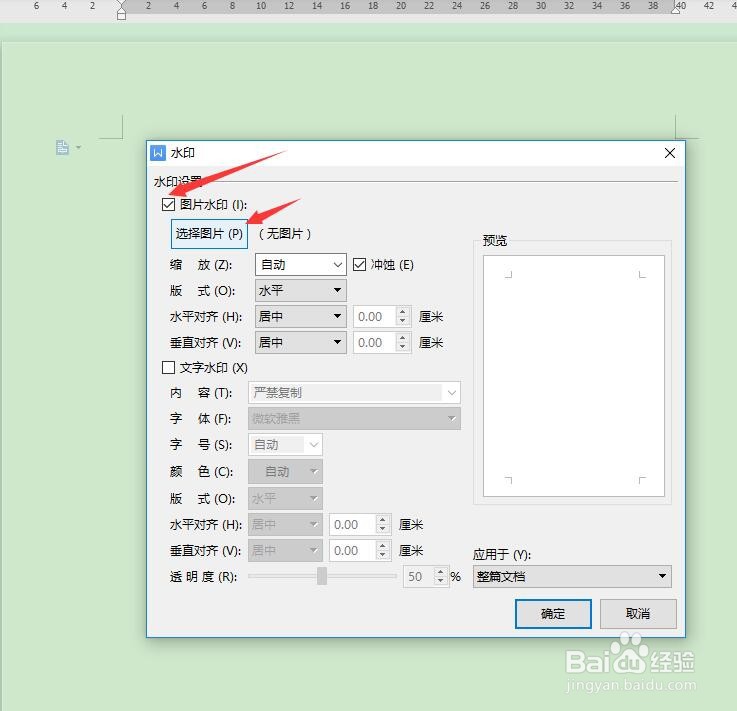
4、第四步,在文件夹中选定图片后,设置图片位置和大小,然后点击确定,如图所示:
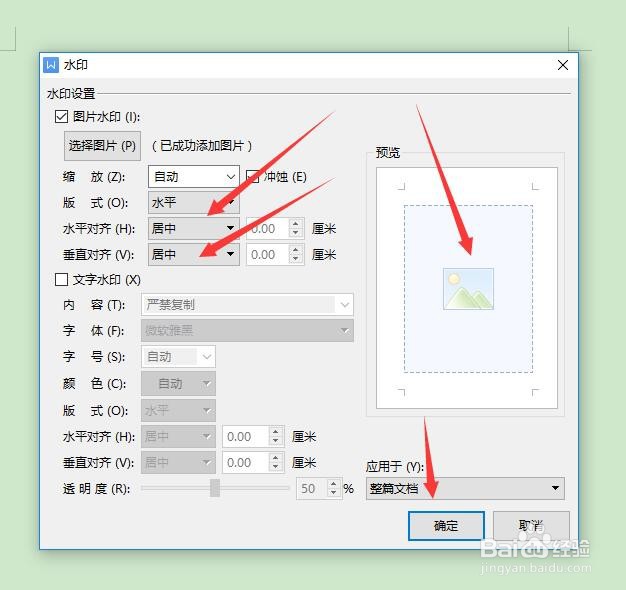
5、第五步,点击水印选项,选择新添加的图片水印板式,即可完成图片水印添加,如图所示:

